Спестяващо време софтуерна и хардуерна експертиза, която помага на 200 милиона потребители годишно. Упътвайки ви със съвети, новини и съвети за надграждане на вашия технологичен живот.

- Изтеглете инструмента за възстановяване на компютъра Restoro който идва с патентованите технологии (патентът е наличен тук).
- Щракнете Започни сканиране за да намерите проблеми с Windows, които биха могли да причинят проблеми с компютъра.
- Щракнете Поправи всичко за отстраняване на проблеми, засягащи сигурността и производителността на вашия компютър
- Restoro е изтеглен от 0 читатели този месец.
Internet Explorer е уеб браузър разработен от Microsoft и е браузър по подразбиране за операционни системи Windows от 1995 г. насам.
Въпреки че е заменен от Microsoft Edge като браузър по подразбиране в Windows 10, той все още се използва от много хора.
Ето всичко, което трябва да знаете за Internet Explorer
Как мога да използвам Internet Explorer на Windows 10?
- Отвори Старт меню.
- Тип Internet Explorer и изберете Internet Explorer от списъка.

- След като Internet Explorer стартира, можете да използвате адресната лента, за да извършите търсене в Bing или да въведете URL адрес на уебсайт.

- Що се отнася до новите раздели, можете да ги отворите, като щракнете върху Нов прозорец или с помощта на Ctrl + Tпряк път.

Прецизни отговори на често задавани въпроси относно Internet Explorer
Имам ли Internet Explorer?
Ако използвате Windows 10, вече имате предварително инсталиран Internet Explorer по подразбиране.
Edge заменя ли Internet Explorer?
Microsoft Edge замени Internet Explorer като уеб браузър по подразбиране в Windows 10. Въпреки това Internet Explorer все още се предлага в Windows 10 за наследствена поддръжка.
Трябва ли да продължа да използвам Internet Explorer?
Internet Explorer е бил доминиращият браузър в продължение на години, но това не е единствената опция там. За да намерите други страхотни инструменти за свързване в Интернет, вижте това Център за уеб браузъри.
Мога ли да деинсталирам Internet Explorer?
- Натиснете Windows Key + S и въведете незадължителни функции. Изберете Управление на незадължителни функции от списъка с резултати.

- Изберете Internet Explorer 11 от списъка. Сега щракнете върху Деинсталирайте бутон.

- След няколко минути Internet Explorer 11 трябва да бъде премахнат от вашия настолен компютър.
Да, Internet Explorer 11 може да бъде премахнат от Windows 10. За да направите това, следвайте горните стъпки.
Можете също да деинсталирате Internet Explorer, като направите следното:
- Натиснете Windows Key + S и въведете функции на Windows. Изберете Включване или изключване на функции на Уиндоус.

- Когато Функции на Windows прозорец се отваря, намерете Internet Explorer 11 и махнете отметката от него. Когато се появи диалоговият прозорец за потвърждение, щракнете върху Да. Сега кликнете Добре за да запазите промените и да рестартирате компютъра си.

Бързи съвети за решаване на често срещани проблеми с Internet Explorer
- Internet Explorer не запазва настройките за изглед за съвместимост
- Не можете да промените настройките за сигурност на Internet Explorer? Опитайте тази
- Internet Explorer работи бавно в Windows 10? [Лесно поправяне]
- КОРЕКЦИЯ: Проблеми с черния екран на Internet Explorer
- Internet Explorer не възпроизвежда видеоклипове в YouTube [Решено]
© Авторско право на Windows Report 2021. Не е свързано с Microsoft

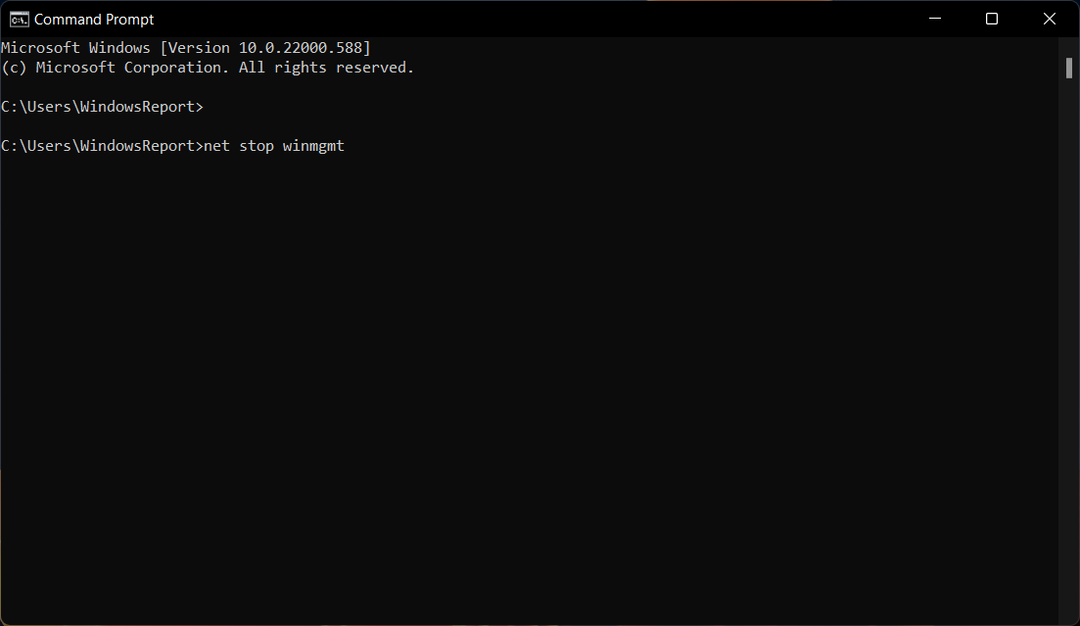
![Как бързо да изброите всички процеси на Windows с помощта на wmic [Ръководство]](/f/b43f93b6a12dfb064caa89ec47c3b080.jpg?width=300&height=460)